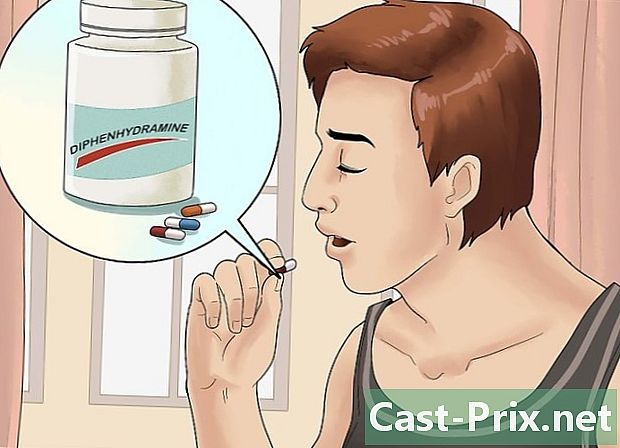Sabit sürücü nasıl temizlenir
Yazar:
Judy Howell
Yaratılış Tarihi:
27 Temmuz 2021
Güncelleme Tarihi:
1 Temmuz 2024

İçerik
- aşamaları
- Yöntem 1 Sabit diski bir Windows bilgisayarından tamamen temizleyin.
- Yöntem 2 Mac OS X ile bir sabit diski tamamen silin
Günümüzde kimlik hırsızlığı günlük hayatımızın risklerinin bir parçasıdır. Kişisel verilerinizi korumak önemli hale gelmiştir. Birçok kişi bir dosyayı silerek veya bir sabit sürücüyü biçimlendirerek içeriği kurtarılamaz hale getirmeyi başardıklarını düşünüyor. Bu maalesef durum böyle değil. Basit bir veri kurtarma programı bu dosyaların birçoğunu yüzeye çıkarabilir. Eski bir bilgisayardan ayrılmak istiyorsanız veya içeriği silmek istiyorsanız, sabit sürücünüzü güvenle temizleyerek verilerinizi koruyun. Nasıl yapılacağını öğrenmek için bu kılavuzu izleyin.
aşamaları
Yöntem 1 Sabit diski bir Windows bilgisayarından tamamen temizleyin.
- DBAN'ı indirin. DBAN, bilgisayarınız çalışırken çalışan ve izin verdiğiniz bağlı tüm disklerde tüm verilerin kalıcı olarak silinmesine neden olan açık kaynaklı bir programdır. Bir dosya normal olarak silindiğinde, dosyanın içeriği sabit diskte kalır ve üzerine yazılabilecek şekilde gösterilir. Bu, doğru araçlarla, sabit sürücüyü biçimlendirdikten sonra bile bazı verilerin kurtarılabileceği anlamına gelir. DBAN, bu verilerin kurtarılmasının neredeyse imkansız hale geldiğinden emin olmak için üç kez 1s ve 0s ile tüm diskinizin üzerine yazacaktır.
- DBAN, dban.org'daki geliştiricisinin web sitesinden ücretsiz olarak indirilebilir.

- DBAN, ISO biçiminde teslim edilir; bu, bir CD'ye veya DVD'ye yazdırmanız gerekeceği anlamına gelir.

- DBAN, dban.org'daki geliştiricisinin web sitesinden ücretsiz olarak indirilebilir.
-

Önemli dosyaların bir yedeğini alın. DBAN, Windows ve diğer işletim sistemlerinde bile diskteki her şeyi silecektir. Sabit sürücüyü varsayılan sabit sürücünüz olarak tekrar kullanmayı düşünüyorsanız, Windows'u yeniden yüklemeniz gerekeceğini unutmayın. Bu nedenle harici bir sabit sürücüde saklamak istediğiniz tüm dosyaları yedekleyin veya bir DVD'ye yazın. -

DBAN programını yazın. DBAN'ı indirdiğinizde, programı kullanmak için programı bir diske yazmanız gerekecektir. İsterseniz, bilgisayarınızı ve programı bir USB anahtarından da başlatabilirsiniz. -

Bilgisayarınızı yeniden başlatın. CD, DVD veya USB anahtarının takılı olduğunu kontrol edin. Bilgisayarınız başladığı sürece, BIOS'a girmek için Setup (Kurulum) tuşuna basın. Kurulum tuşu sistemden sisteme değişir, genellikle F2, F10 veya Del tuşudur.- Kurulum tuşuna hızlıca basmanız gerekir, aksi takdirde bilgisayarınız normal şekilde başlar. Anı kaçırırsanız, bilgisayarınızı yeniden başlatmanız gerekir.
- Sisteminizdeki Kurulum anahtarı, üreticinin logosu ile birlikte görüntülenecektir.

-

Bilgisayarınızı CD / DVD veya USB anahtarından başlatılacak şekilde ayarlayın. BIOS'a girdikten sonra menüye gidin çizme. DBAN programını içeren diski, sabit diskinizden önce önyükleme diski olarak ayarlamanız gerekecektir.- Çoğu sistem tuşları kullanır + ve - başlangıç sırasını değiştirmek için
- Bir USB anahtarı kullanıyorsanız, menü ejectable sabit disk.

-

Kaydet ve menüden çık. Önyükleme sırasını değiştirdiğinizde, değişiklikleri kaydedin ve bilgisayarınızı yeniden başlatmak için BIOS'tan çıkın. DBAN'ın otomatik olarak yüklenmesi gerekecektir. Aksi takdirde, BIOS'u tekrar girin ve önyükleme sırasının doğru olduğunu kontrol edin. -

DBAN'ı başlatın. DBAN başlatıldığında, menüye yönlendirileceksinizönyükleme:DBAN programını başlatabilirsiniz. basın giriş DBAN'ı açmak ve disk temizliğini yapılandırmak için. Bu menüden bazı komutları da girebilirsiniz.- Bilgisayarınıza bağlı tüm sabit sürücüleri silmek istiyorsanız,
autonuke. Bu komut, üç adımlı yöntemi kullanarak tüm sabit sürücülerinizi temizlemeye başlar.
- Bilgisayarınıza bağlı tüm sabit sürücüleri silmek istiyorsanız,
-

Temizlemek istediğiniz sabit sürücüyü seçin. Yalnızca tek bir sabit diski temizlemek istiyorsanız veya yapılandırmayı değiştirmek istiyorsanız, giriş menüdeönyükleme:erişmek için Etkileşimli Mod. Boşluk çubuğuyla, temizlemek istediğiniz sabit sürücüleri seçin.- Uygun tuşa basarak temizleme yöntemini (M), rasgele sayı üretecini (P), devir sayısını (R) ve doğrulamayı (V) değiştirebilirsiniz. Her bölüm tüm seçeneklerin ayrıntılı bir açıklamasını içerir.

- Varsayılan DBAN ayarlarının çoğu kişisel bilgisayarınız veya küçük işletme bilgisayarlarınız için yeterli olmalıdır.
- Uygun tuşa basarak temizleme yöntemini (M), rasgele sayı üretecini (P), devir sayısını (R) ve doğrulamayı (V) değiştirebilirsiniz. Her bölüm tüm seçeneklerin ayrıntılı bir açıklamasını içerir.
-

Sabit sürücüleri silerek başlayın. Sabit sürücüleri ve seçenekleri seçtiğinizde, temizlemeye başlamak için F10 tuşuna basın. Sürecin alacağı süre ekranda gösterilecektir. İstatistik kutusu. Seçilen yönteme ve sabit disklerin boyutuna bağlı olarak, işlem birkaç gün sürebilir. -

Bilgisayarınızı yeniden başlatın. Sabit sürücüyü temizledikten sonra, DBAN sürücüsünü çıkarmanızı ve bilgisayarınızı kapatmanızı söyleyen DBAN'dan bir tane alacaksınız. Sabit sürücüleriniz düzgün bir şekilde temizlenmiş ve yeniden kullanabilirsiniz veya güvenle satabilirsiniz.- Sabit sürücüler bir işletim sistemi tarafından kullanılabilecek şekilde biçimlendirilmelidir.

- İşletim sisteminizi içeren sabit sürücüyü temizlediyseniz, Windows'u yeniden yüklemeniz gerekir.

- Sabit sürücüler bir işletim sistemi tarafından kullanılabilecek şekilde biçimlendirilmelidir.
Yöntem 2 Mac OS X ile bir sabit diski tamamen silin
-

Önemli dosyaların bir yedeğini alın. Silme, işletim sisteminizde bile diskteki her şeyi silecektir. Sabit sürücüyü varsayılan sabit sürücü olarak tekrar kullanmayı düşünüyorsanız, OS X'i yeniden yüklemeniz gerekeceğini unutmayın. Bu nedenle, harici bir sabit sürücüde saklamak istediğiniz tüm dosyaları yedekleyin veya bir sabit sürücüye yazdırın. DVD. -

Sabit sürücü kurtarma işleminden başlayın. Bilgisayarı yeniden başlatın ve bilgisayar başlatıldığında Apple + R tuşlarına basmaya devam edin. Kurtarma yardımcı programını başlatacaksınız. Kurtarma sabit sürücüsünü seçin ve sürdürmek. -

açık Disk yardımcı programı. Bu program kurulu sabit diskleri değiştirmenize olanak sağlar. -

Sabit sürücünüzü seçin. Soldaki menüde önceden kurulmuş sabit sürücülerin bir listesini göreceksiniz. Temizlemek istediğiniz sabit sürücüyü seçin. Varsayılan sabit sürücünüzü temizlerseniz, OS X'i yeniden yüklemeniz gerekir. -

Sekmesine tıklayın unutturmak. Buradan sabit sürücünüz için istediğiniz formatı seçebilirsiniz. OS X için bu format Mac OS X Extended (Journaled) olmalıdır. İsterseniz diske bir ad da verebilirsiniz. -

Düğmesine tıklayın Güvenlik seçenekleri. Varsayılan olarak, disk tüm sabit disk verilerini 0 ile değiştirecek tek adımlı bir yöntem kullanılarak temizlenir. Bu orta derecede güvenli bir yöntemdir. Daha fazla güvenlik istiyorsanız, diğer seçenekleri seçebilirsiniz.- 7 Geçişli yöntem: verinin biri yerine yedi kez yazılacak, çok güvenli bir yöntem. Veri neredeyse kurtarılamaz olacak. Standart temizlikten yedi kat daha uzun sürer.

- 35-Pass yöntemi: Verinin biri yerine 35 kez yazılacak ve Gutmann algoritması uygulanacak, bu inanılmaz güvenli bir yöntem. Bu çözüm gizli ve çok gizli veriler için önerilir. Standart temizlikten 35 kat daha uzun sürer.

- 7 Geçişli yöntem: verinin biri yerine yedi kez yazılacak, çok güvenli bir yöntem. Veri neredeyse kurtarılamaz olacak. Standart temizlikten yedi kat daha uzun sürer.
-

"Sil" butonuna tıklayın. Temizleme işlemi başlayacaktır. Seçtiğiniz güvenlik seçeneklerine bağlı olarak, bu işlem uzun zaman alabilir. Tamamlandığında, sabit sürücü sisteminiz için temizlenir ve biçimlendirilir. -

OS X'i yeniden yükleyin. Bilgisayarınızın varsayılan sabit sürücüsünü temizlediyseniz, tekrar kullanmak için OS X'i yeniden kurmanız gerekir. Seçeneğe tıklayın OS X'i yeniden yükleyin Sabit disk kurtarmada.- Kurulum dosyalarını indirmek için internet bağlantısına ihtiyacınız olacak. Hesabınızı doğrulamak için Apple Kimliğinize de ihtiyacınız olacak.